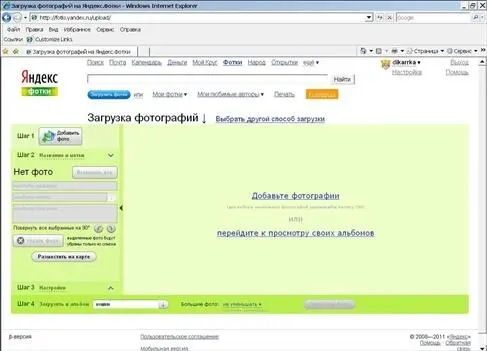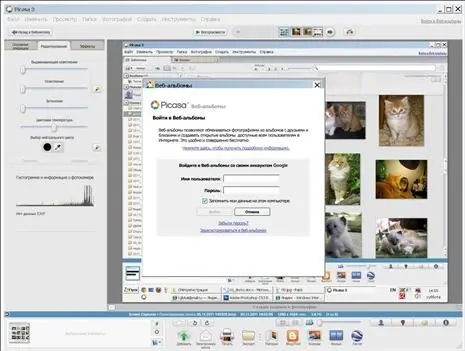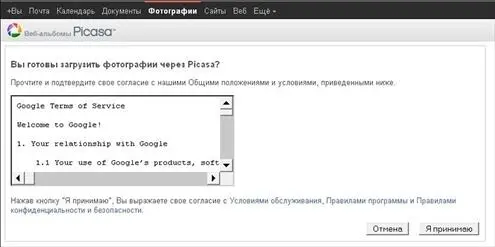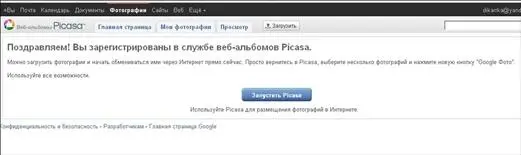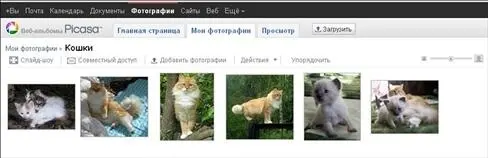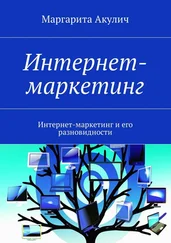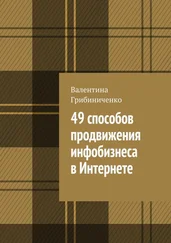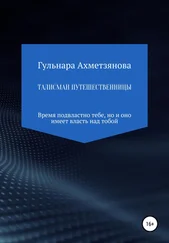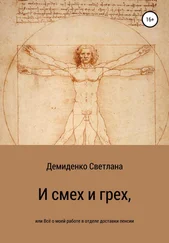Рис. 5.8.Отредактированная фотография
Программа также позволяет создавать свои фотоальбомы. Чтобы сделать собственный фотоальбом, скажем, из кошек, нужно в окне программы (см. рис. 5.6) последовательно щелкать мышью по выбранным фотографиям, удерживая нажатой клавишу . При этом выбранные фотографии будут отображаться в левом нижнем углу окна. Завершив отбор требуемых фотографий, следует нажать кнопку Добавить выбранные элементы в альбом, которая находится там же, внизу слева, со значком в виде книжки. Кнопка эта собственной подписи на значке не имеет, и название это появляется только при наведении на нее курсора мыши (рис. 5.9, а ). В открывшемся диалоговом окне (рис. 5.9, б ) нужно ввести название нового альбома (в моем случае: Кошки), можно также при желании указать место и дату съемки, сделать описание и нажать кнопку OK.

Рис. 5.9, а.Кнопка Добавить выбранные элементы в альбом

Рис. 5.9, б.Форма для указания свойств альбома
Размещение фотографий в Сети
Ну, хорошо, создали мы разные папки с фотографиями. А теперь хотим разместить их где-нибудь в Интернете. Для этого есть немало мест. Посетим сначала весьма популярные Яндекс. Фотки: http://fotki.yandex.ru. В открывшемся окне нажмите кнопку Загрузить фотки. Если вы уже авторизованы в Яндексе, откроется окно загрузки (рис. 5.10), если нет — Яндекс попросит вас выполнить сначала процедуру входа на сервер (ввести логин и пароль), а уже потом откроет окно загрузки.
Нажатие на кнопку Добавьте фотографиивызовет загрузчик фотографий, который поможет вам выбрать фотографии из своих файлов и загрузить их на Яндекс. Фотки. После загрузки ваши фотографии появятся в Интернете, где другие пользователи могут не только на них любоваться, но и оценивать, оставлять свои комментарии.
А если у вас есть почтовый ящик в Google, можно загрузить свои фотографии в Веб-альбомы Google непосредственно из программы Picasa. Для этого в окне программы (см. рис. 5.6) следует нажать кнопку Добавить. Откроется диалоговое окно входа в Веб-альбомы Google — введите в соответствующие поля свой электронный адрес в Google и пароль к нему (рис. 5.11).
Примечание
Если же электронный адрес в Google у вас еще не заведен — ничего страшного, можно это сделать сейчас, нажав кнопку Зарегистрироваться в Веб-альбомах, и, пройдя регистрацию, получить доступ к своему виртуальному альбому.
Войдя в Веб-альбомы, мы увидим окно, где от нас потребуют подтверждение того, что мы готовы размещать фотографии из Picasa (рис. 5.12).
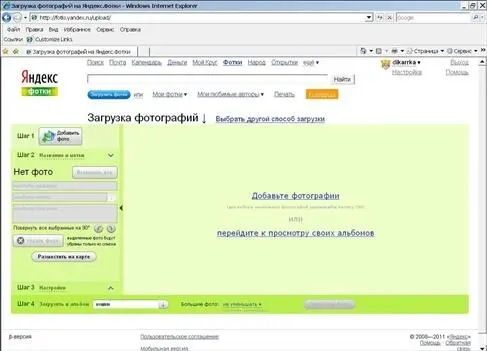
Рис. 5.10.Загрузка фотографий на Яндекс. Фотки
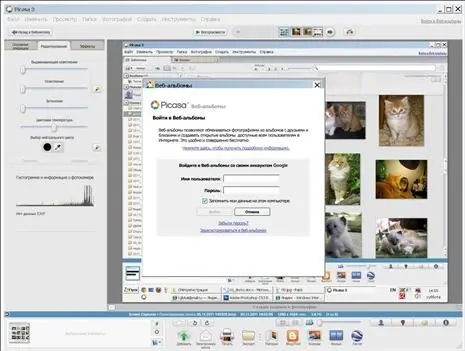
Рис. 5.11.Загрузка фотографий в Веб-альбом Google из Picasa
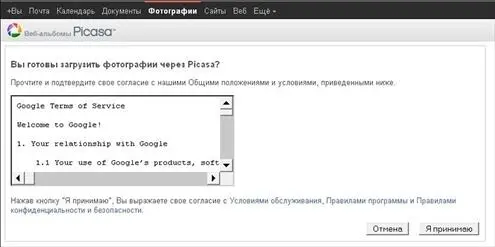
Рис. 5.12.Подтверждения согласия
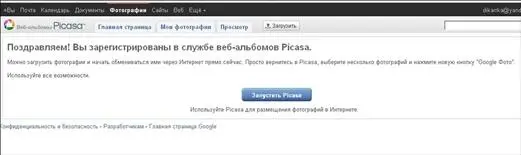
Рис. 5.13.Окончание регистрации

Рис. 5.14.Добавление фотографий
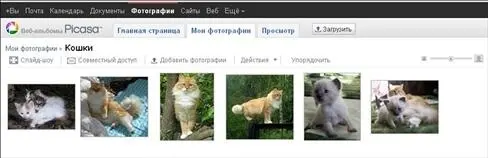
Рис. 5.15.Загруженные фотографии в Веб-альбоме Google
Соглашаемся и нажимаем кнопку Я принимаю. Нас поздравляют и предлагают запустить программу Picasa (рис. 5.13).
Теперь в программе Picasa надо снова нажать кнопку Добавить(с зеленой стрелочкой), которая находится в самом низу окна (рис. 5.14).
И наши фотографии сразу начнут загружаться в веб-галерею (рис. 5.15).
Кулинария: собираем рецепты
Нет ни одного человека, который не любил бы вкусно поесть. Любят это даже те, которые на диете. Кулинария для многих является искусством, где можно постоянно совершенствоваться. А как иногда хочется приготовить новое блюдо, удивить своих домашних! Но вот где взять новые рецепты? Конечно же, можно пойти в магазин и купить кулинарную книгу. Но есть способ и получше! Зачем тратить деньги, когда можно совершенно бесплатно найти в Интернете способ приготовления практически любого блюда!
Читать дальше
Конец ознакомительного отрывка
Купить книгу